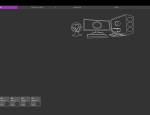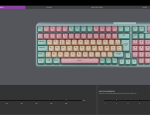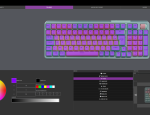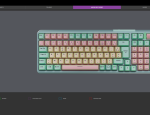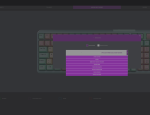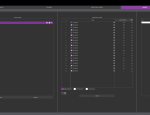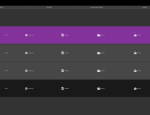Le logiciel de gestion unifiée de Cooler Master est dénommé Master Plus. Pour installer le soft, rien de compliqué. Il suffit simplement de rechercher « MasterPlus » sur Google, ou alors cliquer directement ici afin d'être redirigé sur la page de téléchargement. La version du logiciel testé ici est la 1.9.4, la version minimum supportant le clavier étant la 1.9.2.
Comme bien souvent, l'application permet, en outre, de faire un peu de monitoring du PC. On a donc, en bas, un ensemble de sondes. Les températures y figurent en bonne place.
Mais passons surtout à ce qui nous intéresse, la gestion du clavier. Celle-ci est divisée en 5 onglets.
Comme bien souvent, l'application permet, en outre, de faire un peu de monitoring du PC. On a donc, en bas, un ensemble de sondes. Les températures y figurent en bonne place.
Mais passons surtout à ce qui nous intéresse, la gestion du clavier. Celle-ci est divisée en 5 onglets.
- Sans fil : le premier onglet est, contrairement à ce que le nom laisse penser, à la gestion de l'autonomie du clavier. Ici, on peut faire des réglages dans le but de prolonger le temps avant qu'il soit nécessaire de recharger les 4000 mAh de la batterie. Pour ce faire, on peut jouer sur 2 options dans cette interface. D'un côté, on peut définir une durée à partir de laquelle, sans activité, le clavier passera en mode veille. De l'autre, pour prolonger au maximum l'autonomie, quand on passe sous un certain pourcentage de charge restante, le sans-fil passe en mode économie d’énergie. On peut supposer que le polling rate sera réduit dans ces conditions. A noter que ces 2 options sont désactivables. Et dans le coin haut gauche, une icône indique l'autonomie résiduelle.
- Eclairage : ici, on s'occupe bien évidemment des LEDs embarquées sous chacun des switchs. L'interface est complète, comme on s'y attendait. On peut choisir de manière précise les couleurs, en sauvegarder certaines en préset et choisir parmi un vaste choix d'effets préconfigurés. On peut aussi opter pour une configuration distincte de couleur par touche, ou bloc de touches. Il suffit dans l'interface de dessiner un rectangle de sélection autour des touches concernées, et c'est tout !
- Mappage des touches : Cet onglet, à l'anglicisme discutable, permet de réattribuer les touches, si le besoin s'en fait sentir. Sur un format compact comme le MK770, dénué de touches macro, cela peut paraitre un peu superflu, mais cela serait dommage de s'en priver vu que la fonctionnalité existe dans le logiciel.
C'est surtout la molette qu'il peut être intéressant de réaffecter. Par défaut, celle-ci sert à gérer l'éclairage, mais il peut être bien plus logique de lui affecter des fonctions liées au son, tels que le triptyque Vol + / Vol - / Mute. Comme l'application regroupe les touches par catégories, il est facile de trouver son bonheur, notamment dans la catégorie multimédia
Il est tout à faire possible de lancer des macros depuis n'importe quelle touche, mais on ne peut pas le faire depuis un combo de touches, malheureusement.
- Macros : Cet onglet est découpé en 3 zones. La première gère les macros et leur nom, la 2 eme s'occupe du séquencement des touches, avec le timing associé en ms, tandis que le dernier indique les affectations de cette macro à une ou plusieurs touches du clavier.
Il est ensuite possible d'éditer la séquence de touche, pour affiner notamment les timings de chaque appui, de façon séparé ou au global. On peut ainsi se faire des macros aux petits oignons !
- Profils : La mémoire de ce clavier peut contenir 4 profiles, dénommés de P1 à P4. Le changement se fait, comme beaucoup d'autre chose, par un raccourci clavier. En l’occurrence, FN + les touches 1 / 2 / 3 / 4, chacune correspondant au numéro de profil. Pour savoir quel profil est actuellement activé, un appui sur la touche FN suffit. Si on la maintient, le numéro de profil actuellement sélectionné clignote.
Mais on peut le faire aussi par l'interface graphique, ainsi que procéder aux opérations de gestion habituelle : charger / sauvegarder / réinitialiser la configuration sont notamment de la partie. Pour ceux qui aiment pousser la personnalisation à l’extrême, il est possible de lancer un exécutable sur chargement d'un profil.